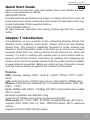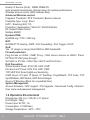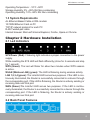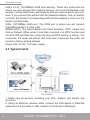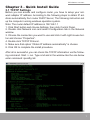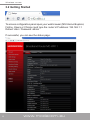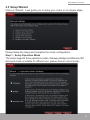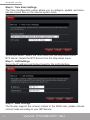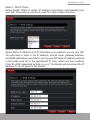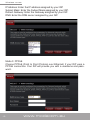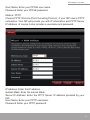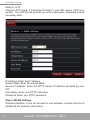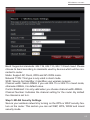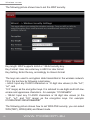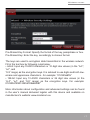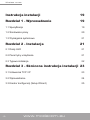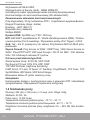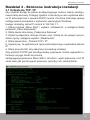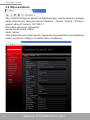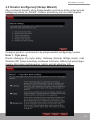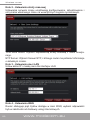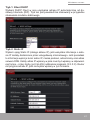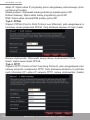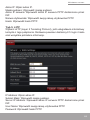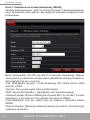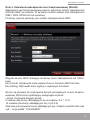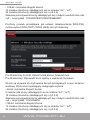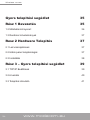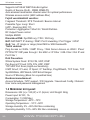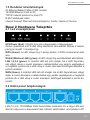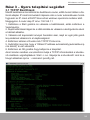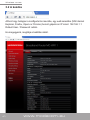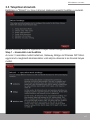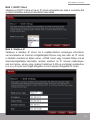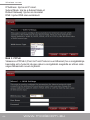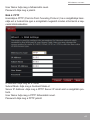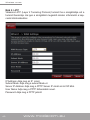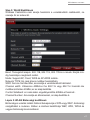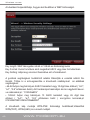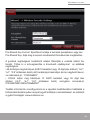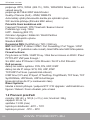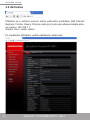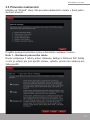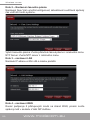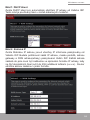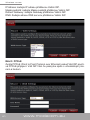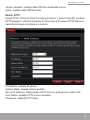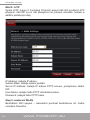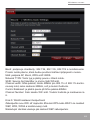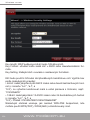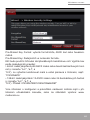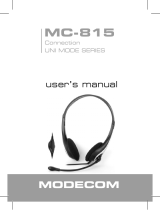Modecom MC-WR11 Instrukcja obsługi
- Kategoria
- Routery
- Typ
- Instrukcja obsługi
Niniejsza instrukcja jest również odpowiednia dla
Strona się ładuje...
Strona się ładuje...
Strona się ładuje...
Strona się ładuje...
Strona się ładuje...
Strona się ładuje...
Strona się ładuje...
Strona się ładuje...
Strona się ładuje...
Strona się ładuje...
Strona się ładuje...
Strona się ładuje...
Strona się ładuje...
Strona się ładuje...
Strona się ładuje...
Strona się ładuje...
Strona się ładuje...

www.modecom.eu
18
Wireless router
Instrukcja instalacji 19
Rozdział 1 - Wprowadzenie 19
1.1 Specykacja 19
1.2 Środowisko pracy 20
1.3 Wymagania systemowe 21
Rozdział 2 - Instalacja 21
2.1 Diody LED 21
2.2 Panel tylny urządzenia 21
2.3 Typowa instalacja 22
Rozdział 3 - Skrócona instrukcja instalacji 23
3.1 Ustawienia TCP / IP 23
3.2 Wprowadzenie 24
3.3 Kreator konguracji (Setup Wizard) 25

19
Wireless router
Instrukcja instalacji
Najnowsze wersje instrukcji, sterowników i oprogramowania dostępne są na
stronie www.modecom.pl
WAŻNA INFORMACJA: Podane dane techniczne mogą ulec zmianie bez wcze-
śniejszego powiadomienia. Wszystkie znaki towarowe umieszczone w instrukcji
należą do ich właścicieli.
© 2010 MODECOM S.A. Wszelkie prawa zastrzeżone. Kopiowanie lub powie-
lanie wymaga zgody właściciela.
Rozdział 1 - Wprowadzenie
Gratulujemy zakupu tego wspaniałego routera. Bezprzewodowy Router MC-
WR22 / MC-WR11 łączy 4-portowy przełącznik, zaporę ogniową, router NAT
i punkt dostępowy sieci bezprzewodowej. Ten produkt został zaprojektowa-
ny specjalnie dla potrzeb sieci domowych oraz małych i średnich przedsię-
biorstw. Pozwala na łatwe i bezpieczne podłączenie do sieci innych urządzeń
zarówno bezprzewodowo jak i tradycyjnymi kablami Ethernetowymi. Jest łatwy
w konguracji i obsłudze nawet dla użytkowników bez szerokiego doświadcze-
nia w tym zakresie. Informacje dotyczące instalacji i konguracji tego produktu
można znaleźć w instrukcji obsługi dostarczonej razem z produktem oraz do-
stępnej na stronie www.modecom.pl. Przed instalacją i używaniem produktu,
należy uważnie przeczytać instrukcję by móc w pełni korzystać ze wszystkich
jego funkcji.
WAN: Brama (Gateway) / Most (Bridge) / WISP / Statyczny adres IP / DHCP /
PPPoE / PPTP / L2TP / UPnP
LAN: 4portowy przełącznik RJ45 / DHCP klient, serwer / Rezerwacja adresów
w DHCP / Przypisywanie adresów IP do MAC
Wireless: Wsparcie dla standardu IEEE 802.11n (MC-WR22 - 2T2R / MC-
WR11 – 1T1R)
MC-WR22 do 300Mbps / MC-WR11 do 150Mbps
Wsteczna zgodność ze standardami IEEE 802.11b/g
Wsparcie trybów Infrastructure i Ad-Hoc
Tryby pracy: Punkt dostępowy (AP) / klient / WDS / AP+WDS / Universal
Repeater (AP+Client)
Zaawansowane szyfrowanie: WPS; WPA2 (802.11i), WPA, WPA2/WPA tryb
mieszany, 802.11x

www.modecom.eu
20
Wireless router
Szyfrowanie 64/128-bit WEP
Obsługa Quality of Service (QoS) - WMM, WMM-PS
Automatyczny wybór optymalnego kanału transmisji bezprzewodowej
Kontrola dostępu do sieci bezprzewodowej (ltr adresów MAC)
Zaawansowane ustawienia sieci bezprzewodowych:
Próg fragmentacji / Próg mechanizmu RTS / Częstotliwość wysyłania Beacon
Długość Preambuły (długa / krótka)
Roaming - IAPP (802.11f)
Regulacja mocy nadajnika
Multiple BSSID
Dynamic DNS: DynDNS.org / TZO / 3322.org
NAT: NAT/NAPT współdzielenie IP / Strefa zdemilitaryzowana (DMZ) / Przekie-
rowanie portów (Port Forwarding) / Wyzwalanie portów (Port Trigger) / UPnP
QoS: Tak - dla IP (pojedynczy lub zakres) Przydzielenie MIN lub MAX prze-
pustowości
Zapora Firewall: Ping Access on WAN / IGMP Proxy / Web Server Access on
WAN / IPsec/PPTP/L2TP VNP pass through / Filtr IP lub MAC / Flirt adresów
URL / Filtr źródłowych adresów IP I portów.
Ochrona przed atakami typu DoS:
Whole System Flood: SYN, FIN, UDP, ICMP
Per-Source IP Flood: SYN, FIN, UDP, ICMP
TCP/UDP PortScan (High/Low Sensitivity)
ICMP Smurf, IP Land, IP Spoof, IP TearDrop, PingOfDeath, TCP Scan, TCP
SynWithData, UDP Bomb, UDP EchoChargen
Blokowanie adresu IP (przez określony czas)
Harmonogram dostępu / synchronizacja czasu z serwerami NTP / Aktualizacja
oprogramowania / Zapisywanie/Przywracanie konguracji
Wymiary: 202 (dł.) x 120 (szer.) x 31 (wys.) mm; Waga: 324g
Zasilanie: 5V DC, 2A
Pobór mocy: 13.5W (max)
Temperatura otoczenia podczas pracy: -10 º C ~ 50 º C
Temperatura otoczenia podczas przechowywania: -40 º C ~ 70 º C
Wilgotność otoczenia podczas pracy urządzenia: 5% ~ 95% RH (bez konden-
sacji)

21
Wireless router
Wilgotność otoczenia podczas przechowywania urządzenia: 10% ~ 90% RH
(bez kondensacji)
1.3 Wymagania systemowe
Połączenie Ethernet lub modem DSL
Karta Ethernet na PC 10/100M
Obsługa protokołu TCP / IP dla każdego komputera
Kabel Ethernet RJ45
Przeglądarka internetowa Microsoft Internet Explorer, Firefox, Opera lub Chrome
Rozdział 2 - Instalacja
2.1 Diody LED
SYS / Power (czerwona): Dioda miga, gdy urządzenie jest podłączone do
zasilania.
Podczas resetowania urządzenia dioda miga w innym rytmie (zapala się na
ok. 2 i gaśnie na ok. 1 sekundę)
WPS (zielona): Dioda miga przez około 2 minuty podczas trwania sesji
WPS.
WLAN (zielona): Dioda miga podczas komunikacji bezprzewodowej.
LAN 1,2,3,4 (zielone): Link/Act LED służy dwóm celom. Jeśli dioda świeci
ciągle, router jest z prawidłowo podłączony do urządzenia za pomocą odpo-
wiedniego portu. Jeśli dioda, która jest przypisana do danego portu miga,
router jest w trakcie wysyłania lub/i odbierania danych przez ten port.
WAN (zielona): Dioda Link/Act służy dwóm celom. Jeśli dioda świeci ciągle,
router jest z prawidłowo podłączony do urządzenia za pomocą odpowied-
niego portu. Jeśli dioda, która jest przypisana do danego portu miga, router
jest w trakcie wysyłania lub/i odbierania danych przez ten port.

www.modecom.eu
22
Wireless router
LAN (1,2,3,4): RJ45 10/100Mbps. Do tych czterech portów LAN, można
podłączyć urządzenia sieciowe, takie jak komputery PC/Laptopy, serwery
wydruku, zewnętrzne dyski twarde i wszystko, co chcesz podłączyć do sie-
ci. Jeśli router jest poprawnie połączony z kartą sieciową, Hubem (lub prze-
łącznikiem), diody na routerze i Hubie (lub przełączniku) będą świecić.
WAN: 10/100 Mbps port RJ45. Port WAN do którego należy podłączyć mo-
del kablowy DSL lub inne urządzenie sieci LAN.
RESET (WPS): Przycisk „Reset” ma trzy funkcje: WPS, restart i przywra-
canie ustawień fabrycznych. Po naciśnięciu go na mniej niż 2 sekundy,
uruchamiana jest sesja WPS i dioda SYS miga przez ok. 2 minuty (czas
trwania sesji WPS). Przytrzymanie przycisku od 2 do 5 sekund spowoduje
restart routera. Przytrzymanie go dłużej niż 5 sekund spowoduje przywró-
cenie urządzenia do ustawień fabrycznych.
Gniazdo zasilania: Zasilacz 9V DC, 1A
1. Sprawdź, czy wszystkie urządzenia, w tym komputery PC, modem i ro-
uter, są wyłączone.
2. Korzystając z kabla sieciowego Ethernet podłączyć modem kablowy lub
inne urządzenie LAN do portu WAN routera.

23
Wireless router
Rozdział 3 - Skrócona instrukcja instalacji
3.1 Ustawienia TCP / IP
Aby uzyskać dostęp do panelu konguracyjnego routera, należy skongu-
rować kartę sieciową. Postępuj zgodnie z instrukcją w celu uzyskania adre-
su IP automatycznie z serwera DHCP routera, Poniższa instrukcja opisuje
kongurowanie komputera z systemem operacyjnym Windows.
Uwaga: domyślny adres IP routera to 192.168.1.1.
1. Kliknij przycisk „Menu Start” i wybierz „Ustawienia”, a następnie kliknij
polecenie „Panel sterowania”.
2. Kliknij dwukrotnie ikonę „Połączenia Sieciowe”.
3. Wybierz połączenie, którego chcesz użyć i kliknij na nie prawym przyci-
skiem myszy, następnie wybierz „Właściwości”.
4. Kliknij dwukrotnie, „Protokół TCP / IP”.
5. Upewnij się, że wybrana jest opcja automatycznego uzyskiwania adresu
IP.
6. Kliknij przycisk OK, aby zakończyć procedurę instalacji.
Gdy protokół TCP/IP jest skongurowany poprawnie można wyświetlić in-
formacje na jego temat za pomocą
następującego polecenia: Menu Start > Uruchom - wpisz polecenie: cmd; W
oknie takim jak poniżej wpisz polecenie: ipcong / all i naciśnij Enter.

www.modecom.eu
24
Wireless router
3.2 Wprowadzenie
Aby uzyskać dostęp do panelu konguracyjnego, należy otworzyć przeglą-
darkę internetową, taką jak Internet Explorer / Firefox / Opera / Chrome i
wpisać adres IP routera: 192.168.1.1
Domyślne parametry logowania:
nazwa użytkownika: admin
hasło: admin
Jeśli połączenie jest ustanowione i logowanie się powiedzie w przeglądarce
ukaże się strona z danymi na temat stanu urządzenia

25
Wireless router
Aby uruchomić kreator, który przeprowadzi cię krok po kroku przez proces
konguracji kliknij na „Wizard”. Kreator podzielony jest na sześć etapów.
Postępuj zgodnie z poleceniami by przeprowadzić kongurację routera.
Krok 1 - Tryb pracy
Router obsługuje trzy tryby pracy: Gateway (brama), Bridge (most), oraz
Wireless ISP (bezprzewodowy dostawca Internetu). Każdy tryb jest przygo-
towany dla innego zastosowania, należy wybrać właściwy tryb.

www.modecom.eu
26
Wireless router
Ustawienia serwera czasu umożliwiają kongurowanie, aktualizowanie i
utrzymanie właściwego czasu na wewnętrznym zegarze systemowym.
Time Zone Select: Wybierz odpowiednią strefę czasową z menu rozwija-
nego.
NTP Server: Wybierz Serwer NTP, z którego router ma pobierać informacje
o aktualnym czasie.
Krok 3 - Ustawienia sieci LAN
Ustaw adres IP i maskę sieci dla interfejsu LAN.
Krok 4 - Ustawienia WAN
Router obsługuje pięć trybów dostępu w sieci WAN, wybierz odpowiedni
tryb w zależności od dostawcy usług internetowych.

27
Wireless router
Tryb 1: Klient DHCP
Wybierz DHCP Clent w celu uzyskania adresu IP automatycznie od do-
stawcy Internetu (ISP). Tryb ten jest powszechnie stosowany w przypadku
stosowania modemu kablowego.
Tryb 2: Static IP
Wybierz opcję Static IP (stałego adresu IP), jeśli wszystkie informacje o adre-
sie IP zostały dostarczone przez usługodawcę internetowego. Jeśli posiadasz
te informacje wpisz je teraz: adres IP, maska podsieci, adres bramy oraz adres
serwera DNS. Każdy adres IP wpisany w pola musi być wpisany w odpowied-
niej formie – cztery liczby (od 0 do 255) oddzielone kropkami (X.X.X.X). Router
nie przyjmie adresu IP, jeśli nie będzie wpisany w tym formacie.

www.modecom.eu
28
Wireless router
Adres IP: Wpisz adres IP przypisany przez usługodawcę internetowego (Inter-
net Service Provider).
Maska podsieci: Wprowadź maskę podsieci przypisaną przez ISP.
Default Gateway: Wpisz adres bramy przydzielony przez ISP.
DNS: Wpisz adres serwera DNS podany przez ISP.
Tryb 3: PPPoE
Wybierz PPPoE (Point to Point Protocol over Ethernet), jeśli usługodawca in-
ternetowy używa połączenia PPPoE. Twój dostawca zapewni Ci login i hasło.
Nazwa użytkownika: Wprowadź swoją nazwę użytkownika PPPoE.
Hasło: wpisz swoje hasło PPPoE.
Tryb 4: PPTP
Wybierz PPTP (Point-to-Point-Tunneling Protocol), jeśli usługodawca inter-
netowy korzysta z połączenia PPTP. Twój dostawca dostarczy Ci potrzeb-
nych informacji (IP i adres IP serwera PPTP, nazwę użytkownika i hasło).

29
Wireless router
Adres IP: Wpisz adres IP.
Maska podsieci: Wprowadź maskę podsieci.
Adres IP serwera: Wprowadź adres IP serwera PPTP dostarczone przez
ISP.
Nazwa użytkownika: Wprowadź swoją nazwę użytkownika PPTP.
Hasło: Wprowadź hasło PPTP.
Tryb 5: L2TP
Wybierz L2TP (Layer 2 Tunneling Protocol), jeśli usługodawca internetowy
korzysta z tego połączenia. Dostawca powinien dostarczyć Ci login i hasło
oraz wszystkie potrzebne informacje.
IP Address: Wpisz adres IP.
Subnet Mask: Wprowadź maskę podsieci.
Server IP Address: Wprowadź adres IP serwera PPTP dostarczone przez
ISP.
User Name: Wprowadź swoją nazwę użytkownika PPTP.
Password: Wprowadź hasło PPTP.

www.modecom.eu
30
Wireless router
Interfejs bezprzewodowy: Jeśli nie chcesz korzystać z bezprzewodowego,
usuń zaznaczenie pola wyboru, aby wyłączyć wszystkie połączenia bez-
przewodowe.
Band: Obsługa 802.11b, 802.11g, 802.11n oraz trybu mieszanego. Wybierz
swoje pasma w zależności od tego jakich standardów używają urządzenia,
które będą łączyć się z routerem.
Tryb: Obsługiwane są tryby – Punkt dostępowy (AP), Klient (Clent), WDS
oraz AP + WDS.
Typ sieci: Ten typ jest ważny tylko w trybie klienta.
SSID: Service Set Identier – identykator sieci bezprzewodowej.
szerokość kanału: Wybierz 40MHz jeśli używasz 802.11n lub 802.11n trybie
mieszanym, w przeciwnym razie wartość domyślna to 20MHz.
ControlSideband: Jest ono ważne tylko po wybraniu szerokości kanału
40MHz.
Channel Number: Wskazuje ustawienie kanału na routerze. Domyślnie jest
ustawiony na kanał 6.

31
Wireless router
Zabezpiecz sieć bezprzewodową poprzez włączenie funkcji zabezpieczeń
WPA lub WEP na routerze. W tej sekcji możesz ustawić tryb zabezpieczeń
WEP i WPA, WPA2 lub tryb mieszany.
Poniższy rysunek pokazuje, jak ustawić zabezpieczenia WEP.
Długość klucza: WEP obsługuje 64-bitowy klucz zabezpieczeń lub 128-bi-
towe.
Key Format: Użytkownik może wpisać klucz w formacie ASCII lub Hex.
Key Setting: Wprowadź klucz zgodny z wybranym formatem.
Klucze są używane do szyfrowania danych przesyłanych w sieci bezprze-
wodowej. Wpisz klucz spełniający następujące kryteria:
• 64-bit: minimalna długość klucza:
5 znaków (dla kluczy składających się ze znaków “A-F”, “a-f”)
10 znaków (dla kluczy składających się z cyfr 0-9)
Zalecane jest używanie kluczy składających się z małych i wielkich liter oraz
cyfr – na przykład: “012345aEfG”

www.modecom.eu
32
Wireless router
• 128-bit: minimalna długość klucza:
13 znaków (dla kluczy składających się ze znaków “A-F”, “a-f”)
26 znaków (dla kluczy składających się z cyfr 0-9)
Zalecane jest używanie kluczy składających się z małych i wielkich liter oraz
cyfr – na przykład: “01234567890123456789aBcDEf”
Poniższy rysunek przedstawia, jak ustawić zabezpieczenia WPA-PSK,
można wybrać WPA (TKIP), WPA2 (AES) lub tryb mieszany.
Pre-Shared Key Format: Określ format klucza, hasła lub hex.
Pre-Shared Key: Wprowadź klucz zgodny z wybranym formatem.
Klucze są używane do szyfrowania danych przesyłanych w sieci bezprze-
wodowej. Wpisz klucz spełniający następujące kryteria:
• 64-bit: minimalna długość klucza:
5 znaków (dla kluczy składających się ze znaków “A-F”, “a-f”)
10 znaków (dla kluczy składających się z cyfr 0-9)
Zalecane jest używanie kluczy składających się z małych i wielkich liter oraz
cyfr – na przykład: “012345aEfG”
•128-bit: minimalna długość klucza:
13 znaków (dla kluczy składających się ze znaków “A-F”, “a-f”)
26 znaków (dla kluczy składających się z cyfr 0-9)

33
Wireless router
Zalecane jest używanie kluczy składających się z małych i wielkich liter oraz
cyfr – na przykład: “01234567890123456789aBcDEf”
Więcej informacji na temat konguracji routera i zaawansowanych ustawień
znajduje się w instrukcji dostarczonej z urządzeniem oraz umieszczonej na
stronie producenta: www.modecom.pl
Strona się ładuje...
Strona się ładuje...
Strona się ładuje...
Strona się ładuje...
Strona się ładuje...
Strona się ładuje...
Strona się ładuje...
Strona się ładuje...
Strona się ładuje...
Strona się ładuje...
Strona się ładuje...
Strona się ładuje...
Strona się ładuje...
Strona się ładuje...
Strona się ładuje...
Strona się ładuje...
Strona się ładuje...
Strona się ładuje...
Strona się ładuje...
Strona się ładuje...
Strona się ładuje...
Strona się ładuje...
Strona się ładuje...
Strona się ładuje...
Strona się ładuje...
Strona się ładuje...
Strona się ładuje...
Strona się ładuje...
Strona się ładuje...
Strona się ładuje...
Strona się ładuje...
Strona się ładuje...

www.modecom.eu
66
Wireless router
ENVIRONMENT PROTECTION:
This symbol on our product nameplates proves its compatibility with the EU Direc-
tive2002/96 concerning proper disposal of waste electric and electronic equipment
(WEEE). By using the appropriate disposal systems you prevent the potential negative
consequences of wrong product take-back that can pose risks to the environment and human
health. The symbol indicates that this product must not be disposed of with your other waste.
You must hand it over to a designated collection point for the recycling of electrical and elec-
tronic equipment waste. The disposal of the product should obey all the specic Community
waste management legislations. Contact your local city ofce, your waste disposal service or
the place of purchase for more information on the collection.
Weight of the device: ~324g
Niniejsze urządzenie oznakowane jest zgodnie z dyrektywą Unii Europejskiej 2002/96/
UE dotyczącą utylizacji urządzeń elektrycznych i elektronicznych (WEEE). Zapewniając
prawidłowe usuwanie tego produktu, zapobiegasz potencjalnym negatywnym konsek-
wencjom dla środowiska naturalnego i zdrowia ludzkiego, które mogą zostać zagrożone z pow-
odu niewłaściwego sposobu usuwania tego produktu. Symbol umieszczony na produkcie wska-
zuje, że nie można traktować go na równi z innymi odpadami z gospodarstwa domowego.
Należy oddać go do punktu zbiórki zajmującego się recyklingiem urządzeń elektrycznych i elek-
tronicznych. Usuwanie urządzenia musi odbywać się zgodnie z lokalnie obowiązującymi
przepisami ochrony środowiska dotyczącymi usuwania odpadów. Szczegółowe informacje
dotyczące usuwania, odzysku i recyklingu niniejszego produktu można uzyskać w urzędzie
miejskim, zakładzie oczyszczania lub sklepie, w którym nabyłeś niniejszy produkt.
Masa sprzętu: ~324g
Strona się ładuje...
Strona się ładuje...
-
 1
1
-
 2
2
-
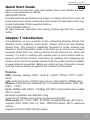 3
3
-
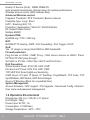 4
4
-
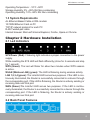 5
5
-
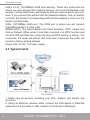 6
6
-
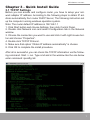 7
7
-
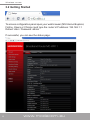 8
8
-
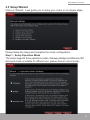 9
9
-
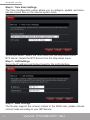 10
10
-
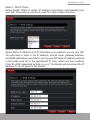 11
11
-
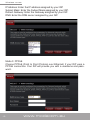 12
12
-
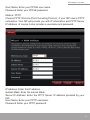 13
13
-
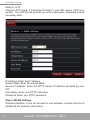 14
14
-
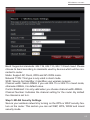 15
15
-
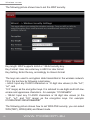 16
16
-
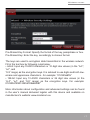 17
17
-
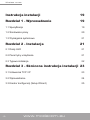 18
18
-
 19
19
-
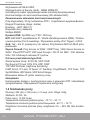 20
20
-
 21
21
-
 22
22
-
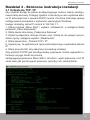 23
23
-
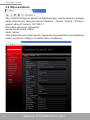 24
24
-
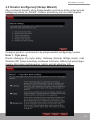 25
25
-
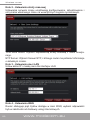 26
26
-
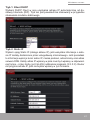 27
27
-
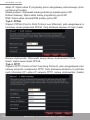 28
28
-
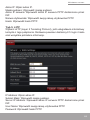 29
29
-
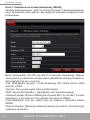 30
30
-
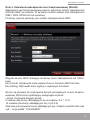 31
31
-
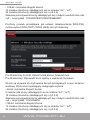 32
32
-
 33
33
-
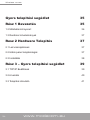 34
34
-
 35
35
-
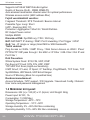 36
36
-
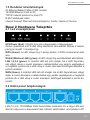 37
37
-
 38
38
-
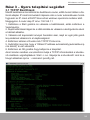 39
39
-
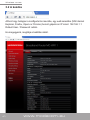 40
40
-
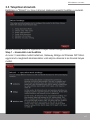 41
41
-
 42
42
-
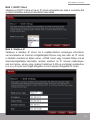 43
43
-
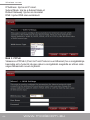 44
44
-
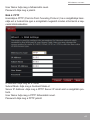 45
45
-
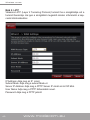 46
46
-
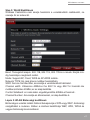 47
47
-
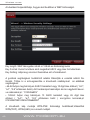 48
48
-
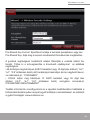 49
49
-
 50
50
-
 51
51
-
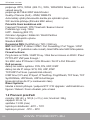 52
52
-
 53
53
-
 54
54
-
 55
55
-
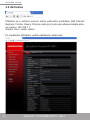 56
56
-
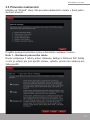 57
57
-
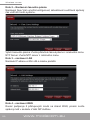 58
58
-
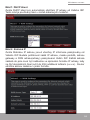 59
59
-
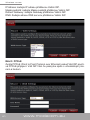 60
60
-
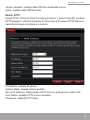 61
61
-
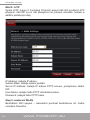 62
62
-
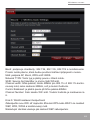 63
63
-
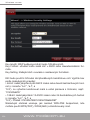 64
64
-
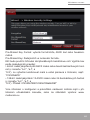 65
65
-
 66
66
-
 67
67
-
 68
68
Modecom MC-WR11 Instrukcja obsługi
- Kategoria
- Routery
- Typ
- Instrukcja obsługi
- Niniejsza instrukcja jest również odpowiednia dla
w innych językach
- čeština: Modecom MC-WR11 Návod k obsluze
- English: Modecom MC-WR11 Owner's manual
Powiązane artykuły
-
Modecom MC-WR11 Instrukcja obsługi
-
Modecom MC-2009 Instrukcja obsługi
-
 Modecom MC-602 Energy Optical Mouse, Red Instrukcja obsługi
Modecom MC-602 Energy Optical Mouse, Red Instrukcja obsługi
-
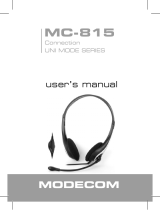 Modecom MC-815 Instrukcja obsługi
Modecom MC-815 Instrukcja obsługi
-
Modecom MC-5005 Instrukcja obsługi
-
Modecom MC-2090 Barbie Instrukcja obsługi
-
 Modecom MC-5004 Instrukcja obsługi
Modecom MC-5004 Instrukcja obsługi
-
 Modecom MC-9005 Karta katalogowa
Modecom MC-9005 Karta katalogowa
-
Modecom MC-825 Instrukcja obsługi
-
Modecom MC-CF21 Instrukcja obsługi
Inne dokumenty
-
Evolveo WR353ND Instrukcja obsługi
-
Evolveo WR150N Instrukcja obsługi
-
Vivanco WLAN ROUT 54-N Instrukcja obsługi
-
Evolveo WR153ND Instrukcja obsługi
-
AirLive WL-5470POE Quick Setup Manual
-
Asus RT-AC55U PL10059 Instrukcja obsługi
-
Evolveo WR150N Instrukcja obsługi
-
Cisco X3000 Instrukcja obsługi
-
Linksys X2000 Instrukcja obsługi
-
Edimax Technology AR-7084gB Instrukcja obsługi